
ミラーレス一眼を購入するに至った経緯
皆さま、こんにちは「まゆケロ」です。
ご存じの方もいると思いますが、今年初めに子供が生まれました。
スマホのカメラで十分と思っていた「まゆケロ」ですが、「背景ボケがスマホカメラだと違和感があり、やはり一眼レフできれいに残してあげたい!」という完全に後乗せサクサクの言い訳っぽい理由を引っ提げて、妻(でっぱもち)に交渉しました。
結果、「私でも使える一眼で5万円台だったらいいよ」という許しを得て、予てから気になっていた「OLYMPUS OM-D E-M10 Mark Ⅲ」を購入することになりました。
「OLYMPUS OM-D E-M10 Mark Ⅲ」にした理由
なぜOM-Dにしたかって。
それはもうカッコいいからです。
クラシック感があるのにミラーレス一眼というコンパクトカメラ。
うん、めっちゃかっこいいですよね。
新入社員時代から、一眼へのあこがれはありましたが、独身で彼女もいなかったため、撮影する被写体がいないので、なかなか買った後の活用イメージがわきませんでした。
もちろん風景写真の撮影でもいいのですが、一眼のイメージが今日に至るまで「背景ボケ」しかないと思っていたので、当時の自分はスマホで十分と考えていました。
また、当時はミラーレス一眼が「OLYMPUS PEN」などおしゃれ路線は普及していましたが、OM-Dのようなコンパクト且つ、クラシックなカメラっていうモデルがあまり無い印象でした。(初心者目線ですみません。)
入社してしばらくして、OM-D E-M1を家電量販店で見かけて、
「ナニコレ、めちゃくちゃカッコいい・・・」と一目惚れしてしまってから、
いつかきっかけがあればOM-Dシリーズを手に入れたいと考えていました。
そして時は進み、現在、5万円台という制限はありつつも、一眼レフを買うきっかけが訪れました。
さらに「OLYMPUS」がカメラ事業を売却するというニュースと、「OM-D E-M10 Mark Ⅳ」の発売に伴って、型落ちモデルである「OM-D E-M10 Mark Ⅲ」が値下がりし、制限内の5万円台で購入可能になったこのタイミングだったため、「OLYMPUS OM-D E-M10 Mark Ⅲ」を購入することに決めました。
※ブラックがもうあまりなくて、シルバーならいくつか残っていました。
こういっちゃなんですが、Amazonよりも「au PAY マーケット」のカメラのキタムラさんで買うのがおすすめです。個人的にはやっぱりカメラ専門店なので安心だと思います。
【2025年8月18日追記】
本記事でご紹介している「OLYMPUS OM-D E-M10 Mark Ⅲ」は各種ECサイト上にはもうなくなっており、現行の最新同等機種としては以下の「OLYMPUS OM-D E-M10 Mark Ⅳ」となっております。
補足情報として2021年1月4日に、「オリンパス」から「OM デジタルソリューションズ」に事業譲渡されていてOM-Dシリーズは今後OM SYSTEMブランドのOMシリーズとして製品開発されていくようです。
<参考>事業譲渡のニュースリリース:オリンパスの映像事業の譲渡完了に関するお知らせ
上記実機についても家電量販店で触ってみましたが、Mark Ⅲよりもグリップ力が向上していてサードパーティ製のグリップを別途購入しなくても良さそうでした。
(Mark Ⅲは純正のグリップがなくて、純正感を出すためにかなり試行錯誤しました。またその記事もアップしたいと思います。)
「OM-D E-M10 Mark Ⅲ」を開封
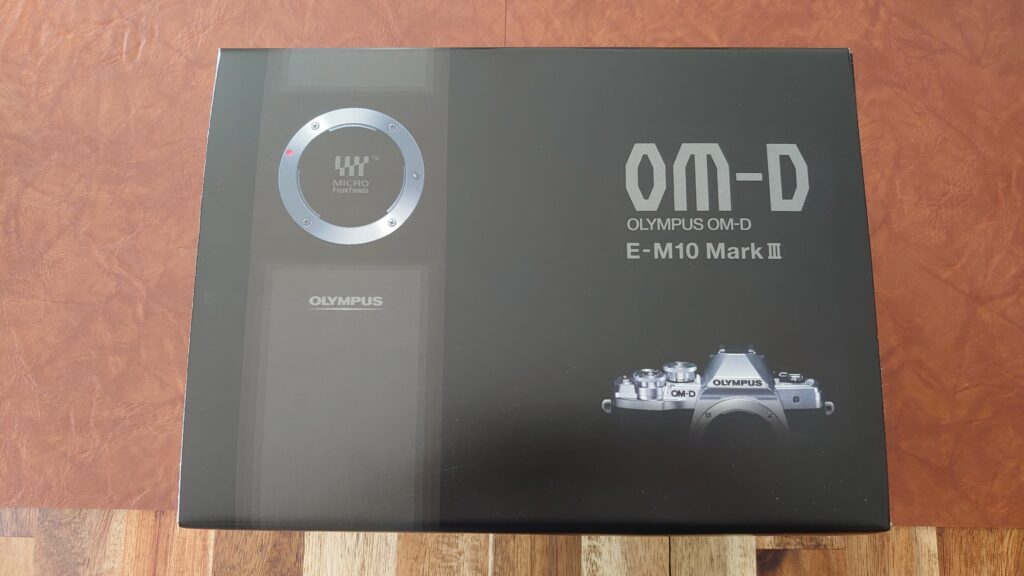
まずパッケージですが、ミラーレス一眼ってこんなもんなんでしょうか。
かなりコンパクトで「これにレンズ二つも入ってるの?」と思ったぐらいコンパクトでした。

いよいよ開封。
隙間なくレンズとボディが不織布とプチプチで梱包されています。

左上から、充電器、リチウムイオン電池、M.ZUIKO DIGITAL ED 14-42mm F3.5-5.6、(フィルター径 37mm)M.ZUIKO DIGITAL ED 40-150mm F4.0-5.6(フィルター径 58mm)、充電器コード
カメラボディ(OM-D E-M10 Mark Ⅲ)、USBケーブル、ショルダーストラップ。
※レンズフードとレンズケースは別売でした。

プチプチからレンズとボディを出します。
初めてのミラーレス一眼。感動です。
初心者でも使いやすいミラーレス一眼
まだ使い始めて間もないため、細かな設定変更などは、これから勉強していきますが、短期間使ってみての所感をお伝えしたいと思います。
まず最近のカメラはすごいですね。
本当にずぶの素人でも簡単に綺麗な写真が撮れる機能が盛りだくさんでした。
例えば、今回の主な目的だった「子供の写真を撮る」上で一番のおすすめ機能は、
「アートフィルター」モードです。

上の写真の通り、「ART」にダイヤルを合わせて、好みの撮影スタイルを選択して撮影するだけ。赤ちゃんの写真を撮るときによく使うのですが、強い光を好まない赤ちゃんに対して、少し薄暗い部屋でも、肌の発色がきれいになるように自動で補正してくれます。
「アートフィルター」モードの「ライトトーン」で撮影した写真と「AUTO]で撮影した写真の比較してみます。


スマホで撮影した画像で、無理やり明るさを上げると、不自然な写真になりますが、このモードを使うと、自然にとてもきれいな肌の明るさに補正してくれます。
もっときれいにとる方法もあるかと思いますが、まだまだ素人なのでこれから使っていきながら学んでいこうと思います。
Wi-Fi 搭載でスマホへ簡単シェア
さらに、便利だと感じた機能が、Wi-Fiでスマホに転送できる機能です。
今のデジカメはほとんどの機種でWi-Fiがついているものなんですかね。
昔のカメラを持っていないので比較はできませんが、撮った傍からスマホにWi-Fiを通じて写真を転送できちゃうのは本当に便利でした。
特に子供の写真を家族でシェアする時や、SNS用の写真を撮影した時に実感。
手順としては以下。
まず OM-D E-M10 Mark Ⅲの電源ONにして、撮影モードか写真閲覧モードの状態にすると、カメラの背面ディスプレイの画面左上に「Wi-Fi」のアイコンが合表示されているのでそちらをタップ。

そうすると画面にQRコードとSSID、Passwordが表示されます。

次にスマートフォンで「OLYMPUS Image Share」をインストールし、起動します。
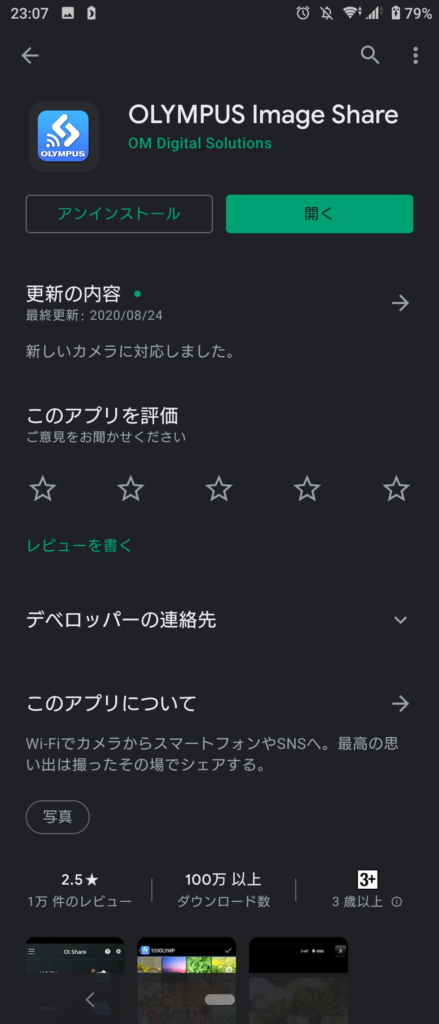
画面の下部に「簡単接続設定」ボタンがあるのでそちらをタップすると以下画面が表示されます。
読み取り開始をタップして、「OM-D E-M10 Mark Ⅲ」に表示されているQRコードを読み取ります。
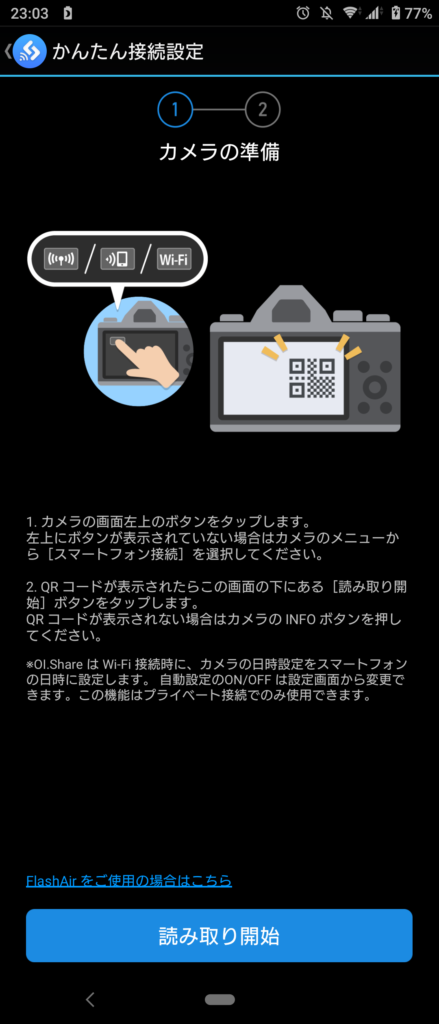

読み取り完了後以下画面が表示されます。
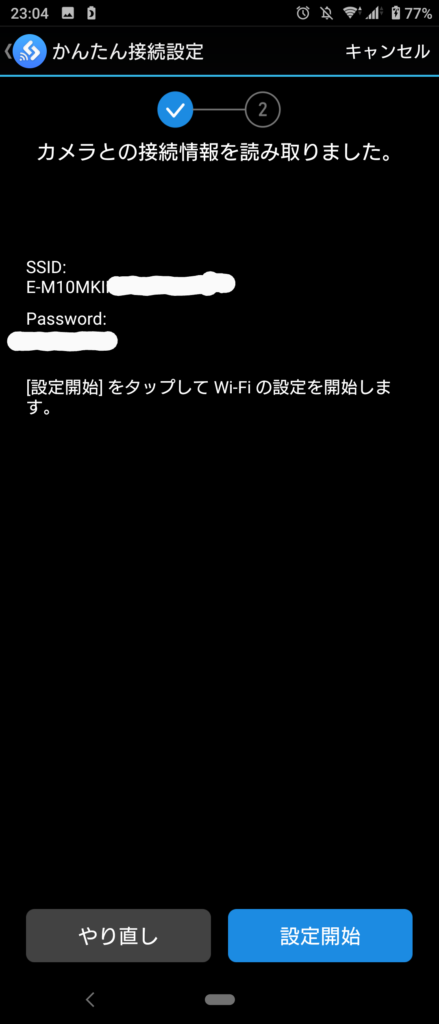
Wi-Fi設定を開き、上記画面に表示された「E-M10~」をタップして接続します。
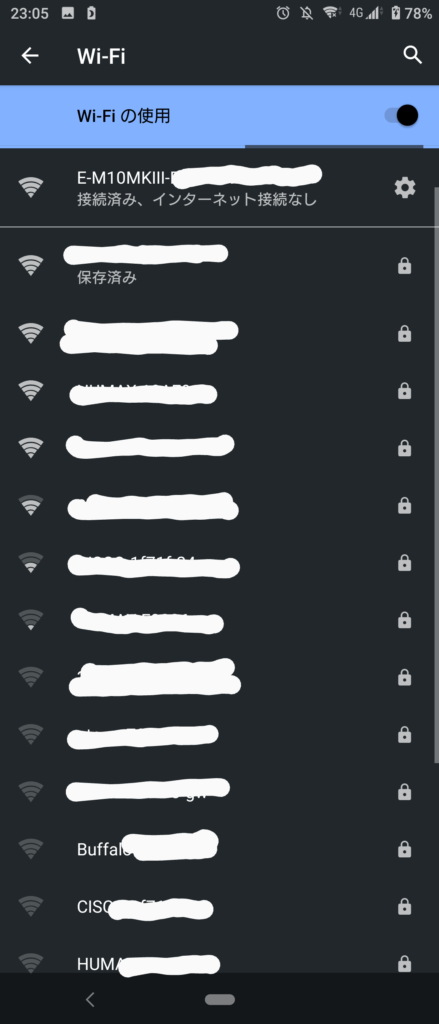
アプリのホーム画面で写真転送をタップして、次画面で表示される写真選択画面で写真を選択します。
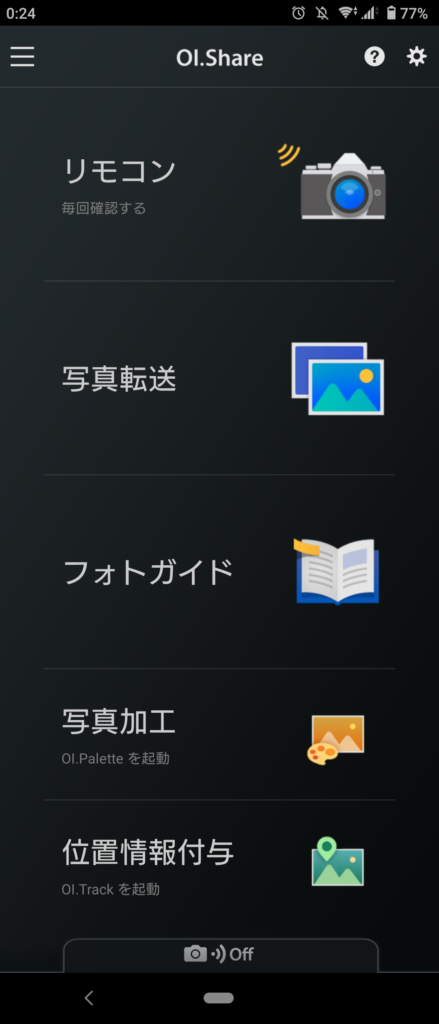
写真選択後、右上の共有アイコンをタップすると以下のように取り込みが開始されます。
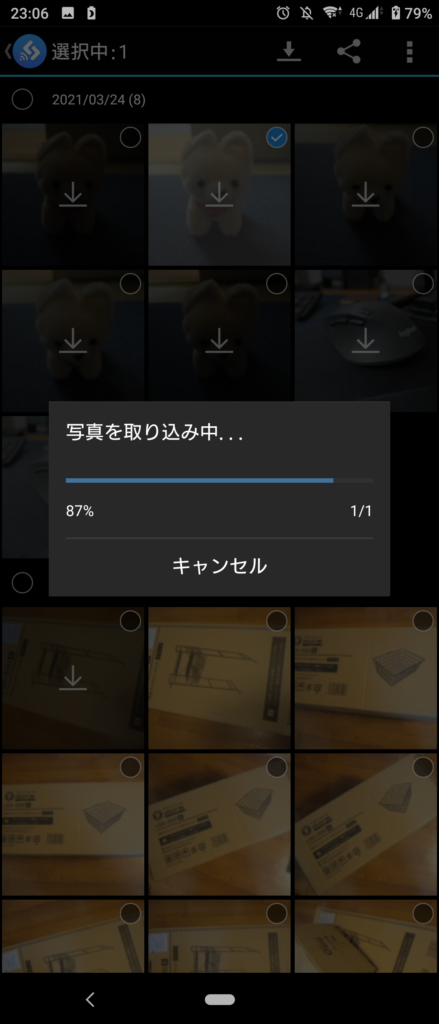
取り込み完了後、共有先のアプリ選択画面が表示されるので、保存したいアプリを選択して共有完了。
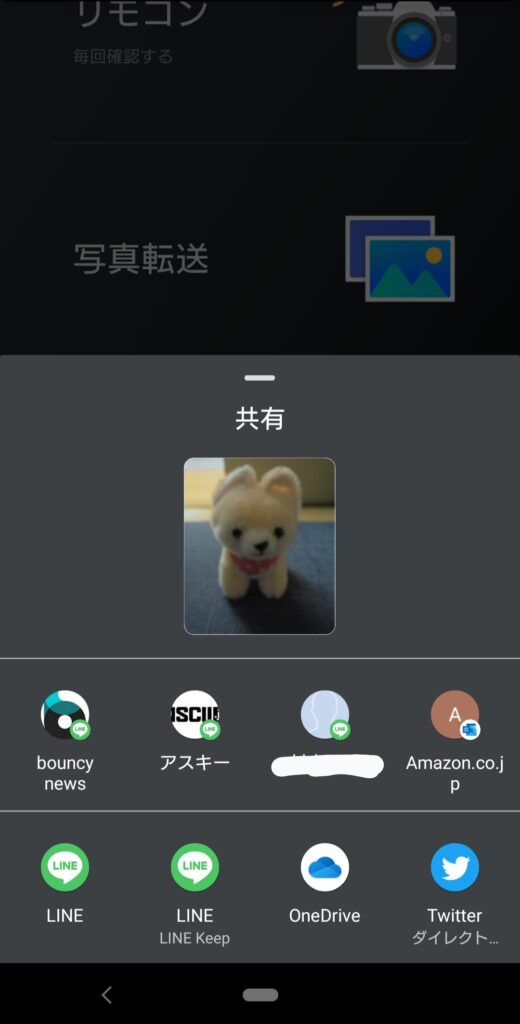
保護フィルターとセット購入がおすすめ
レンズに傷がつくと修理代だけで高額になるため、少しでも家計の負担を減らすためにも、レンズ保護フィルターも併せてお揃えるのがおすすめです。
結構レンズ表面を触ってしまったり、子供やペットが触れてしまうことが多くあるようです。
指紋が付くだけでも出来上がった写真の画質に影響するので、保護フィルターはつけておいた方がいいです。
上記は純正ではないですが、自分が試しに買ってみたところ、ピッタリハマるのでおすすめです。
UVカットもしてくれるのでありがたいですよね。1,000円以下でこのクオリティは全然ありです。
以下製品詳細と取り付け手順です。


セット内容は、レンズ保護フィルターが2種類、お手紙とおまけでレンズティッシュが付属しました。
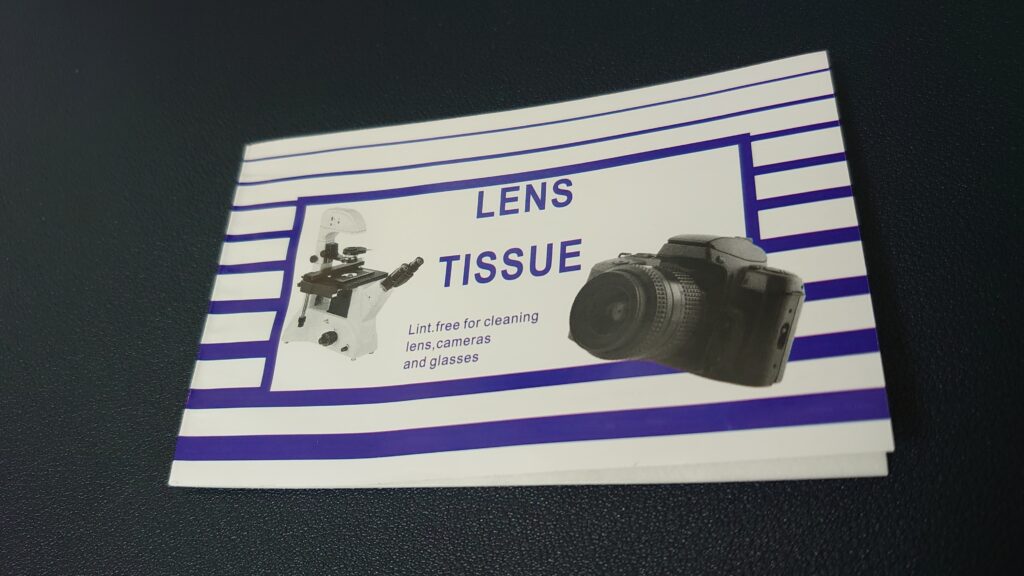

右が「M.ZUIKO DIGITAL ED 40-150mm F4.0-5.6(フィルター径 58mm)」用



早速取り付けていきます。まずは「M.ZUIKO DIGITAL ED 14-42mm F3.5-5.6、(フィルター径 37mm)」から取り付けます。







レンズのネジが切ってある部分にフィルターを回し入れていけば簡単に取り付け可能です。
同様に「M.ZUIKO DIGITAL ED 40-150mm F4.0-5.6(フィルター径 58mm)」も取り付けていきます。


これでレンズ保護フィルターの取付は完了です。
【2025年8月18日追記】
上記製品は現在購入することができなくなっていますが、同様の製品を見つけましたのでリンクを貼っておきます。2枚セットはなかなか珍しいので、よければ見てみてください。
まとめ
いかがでしたでしょうか?
「OLYMPUS OM-D E-M10 Mark Ⅲ」カッコいいです。持ってるだけで満たされそうですが、ちゃんと使っていきたいと思います。
カバーとか、ストラップとか純正もかっこいいですが、皮製品とかにもあこがれちゃいますよね。
カメラ初心者なもので、玄人の方からしたら「何当たり前のこと…」と驚いているかもしれません;;
これからいっぱいパシャパシャ撮って勉強していきたいと思います!
お子さまが生まれて、懐事情が寂しい世のお父さん方、奥さんへのプレゼン資料に、本ブログを是非ともご活用ください!!
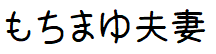





コメント